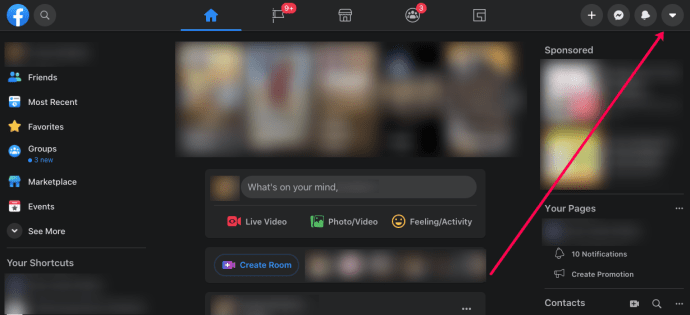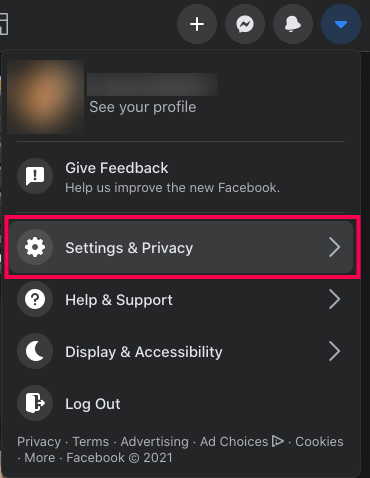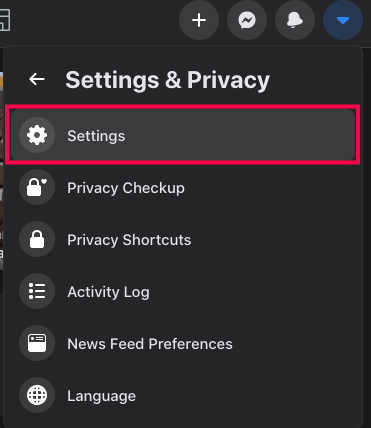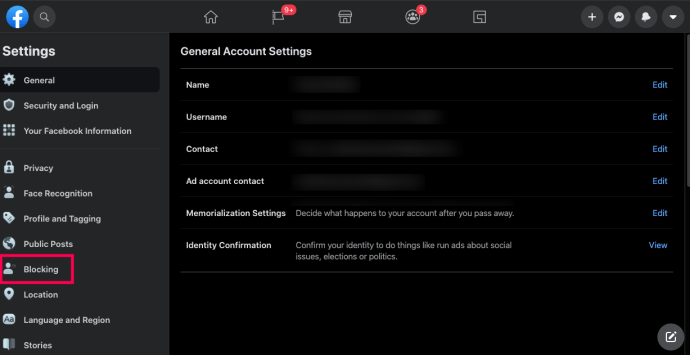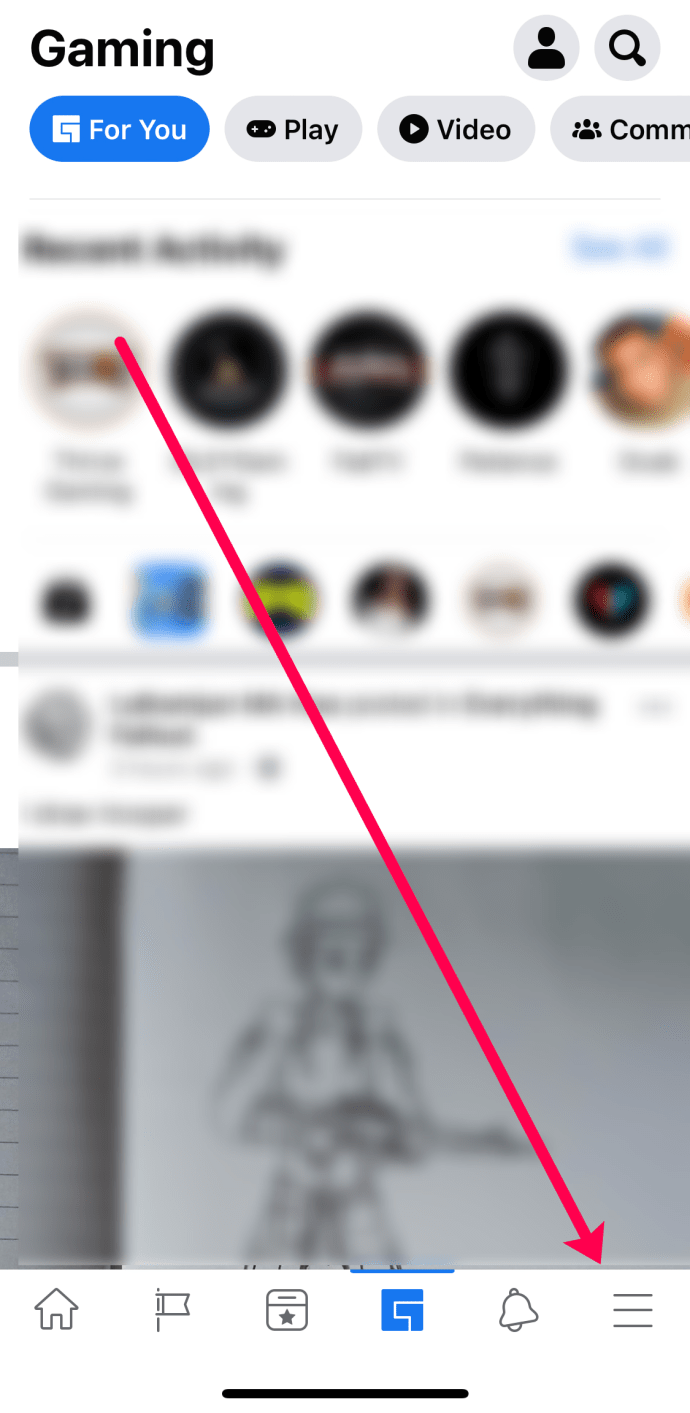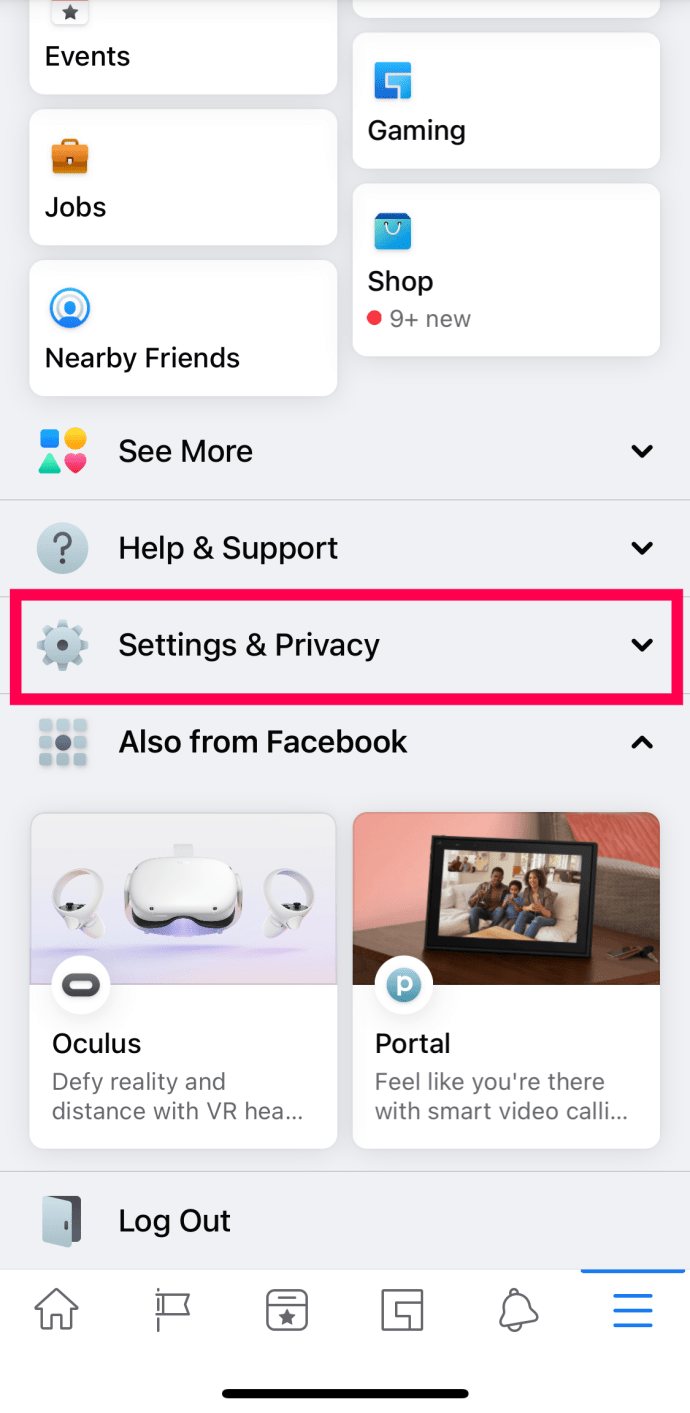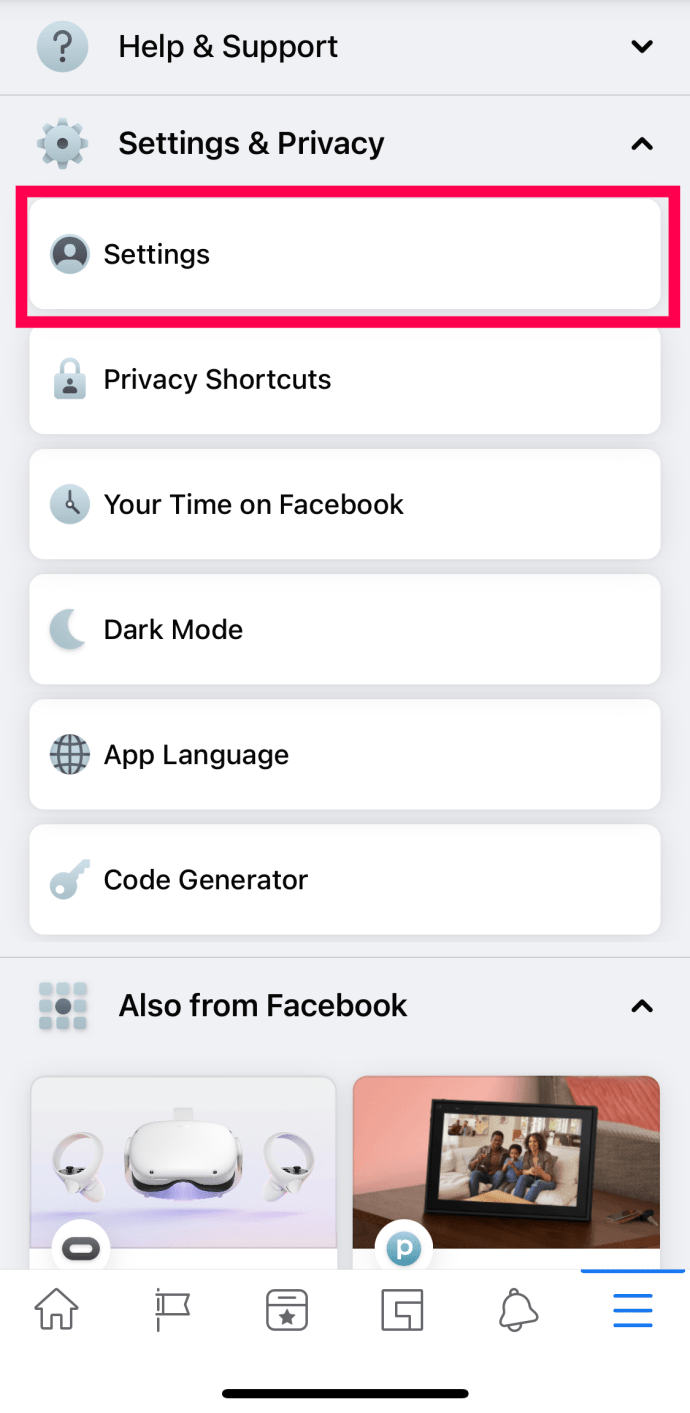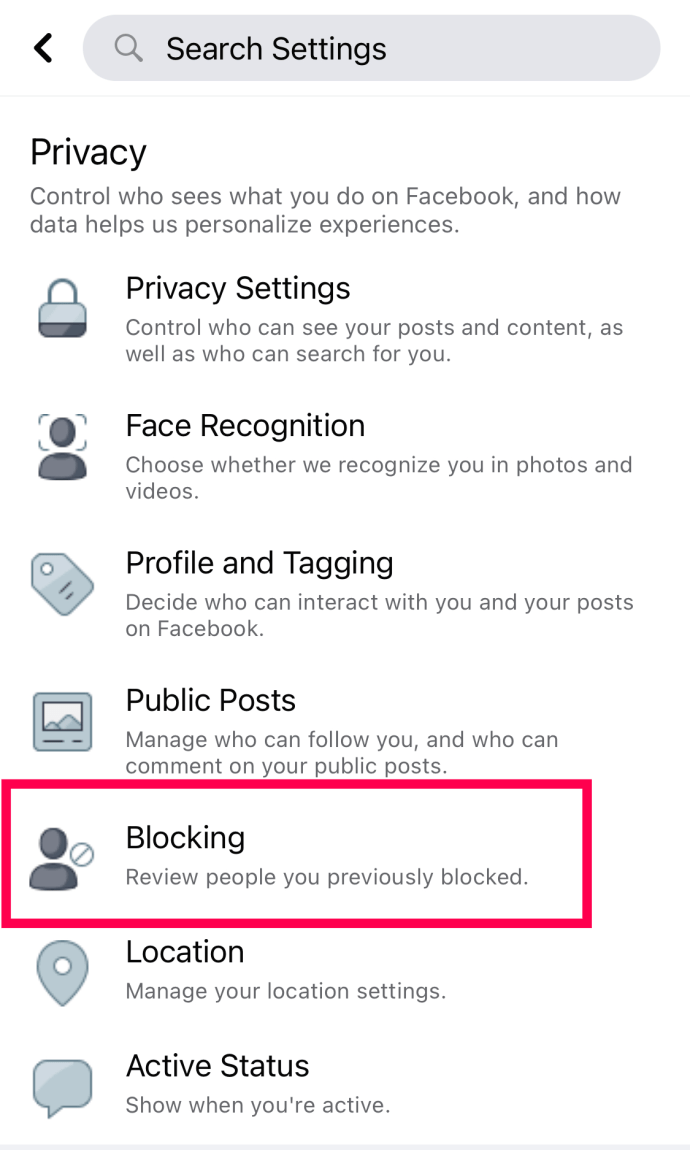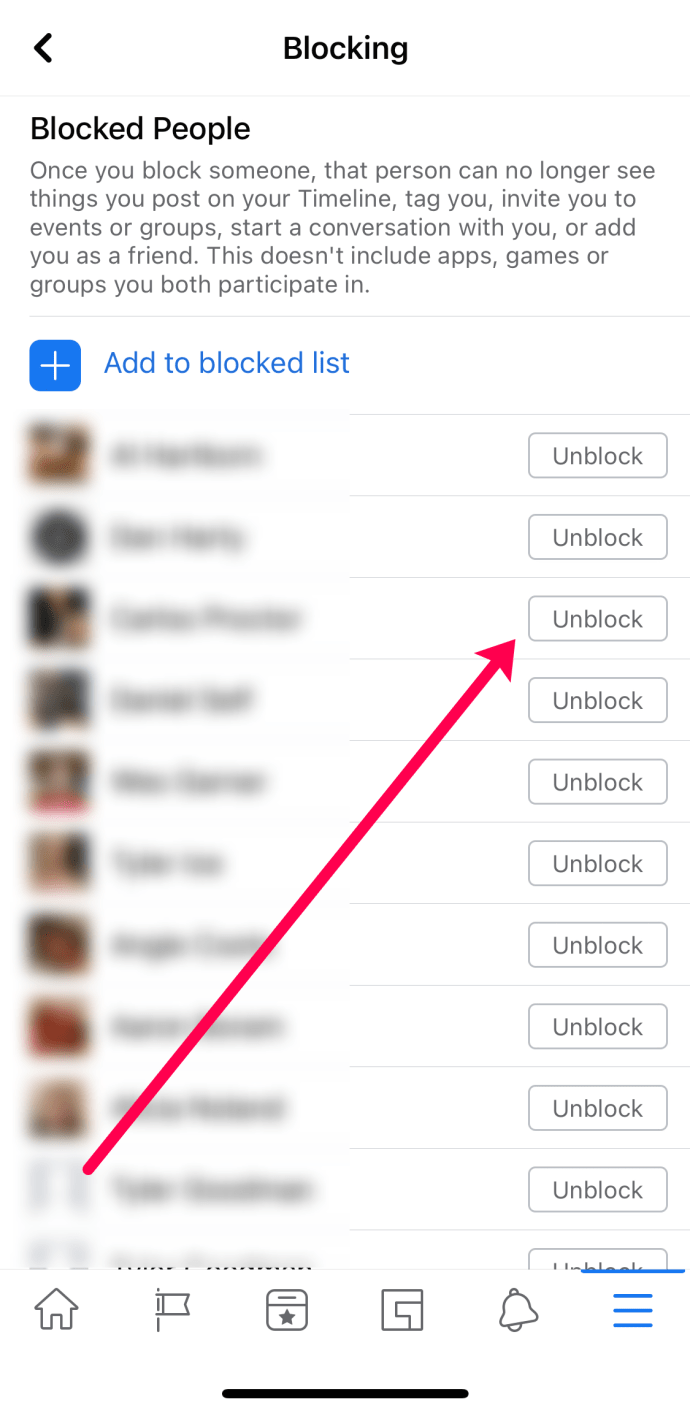Socialinės žiniasklaidos platformos leidžia milijonams žmonių kasdien bendrauti vieni su kitais. Kartais tos sąveikos nėra tokios malonios. Emocijos gali užklupti aukštai, o norint apsaugoti ramybę, dažnai naudojama blokavimo funkcija. Ši funkcija padeda greitai nutildyti kito asmens buvimą arba tiesiog neleisti kam nors matyti naujinių.

Tačiau kartais mums reikia atblokuoti kitą vartotoją. Jei netyčia užblokavote ką nors arba atleidote jam už nusikaltimus, šis straipsnis skirtas jums.
Kaip atblokuoti ką nors „Facebook“.
Laimei, „Facebook“ suteikia mums keletą būdų, kaip atblokuoti kitą vartotoją. Išsamiai apžvelgsime kiekvieną.
Atblokavimas „Facebook“ darbalaukio svetainėje
Norėdami pradėti, eikime į „Facebook“ svetainę. Turėsite prisijungti prie savo paskyros. Norėdami atblokuoti asmenį darbalaukyje, atlikite šiuos veiksmus:
- Viršutiniame dešiniajame kampe spustelėkite rodyklės piktogramą.
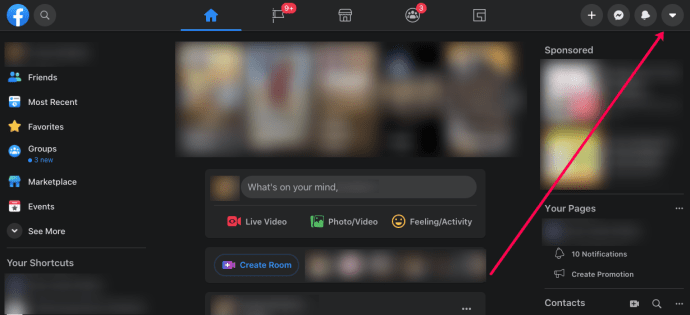
- Spustelėkite „Nustatymai ir privatumas“.
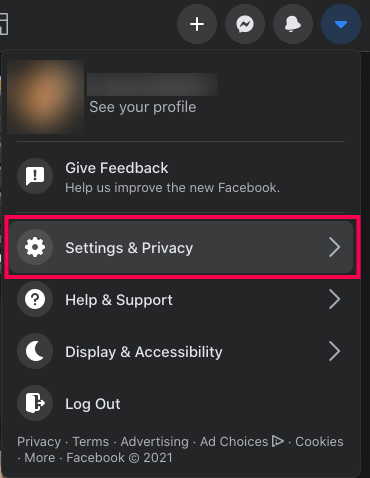
- Spustelėkite „Nustatymai“.
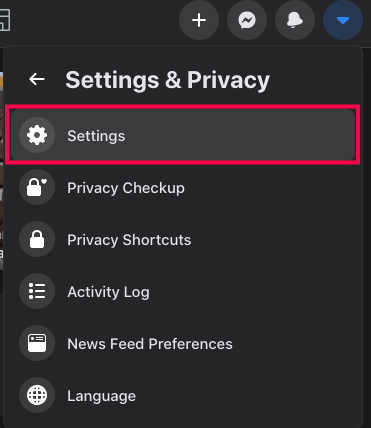
- Dešiniajame meniu spustelėkite „Blokuoti“.
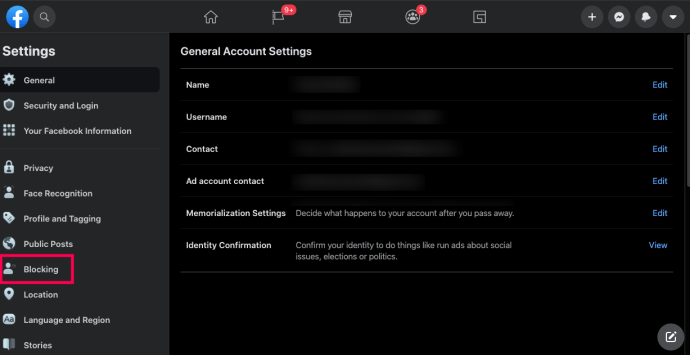
- Spustelėkite „Atblokuoti“ šalia asmens, su kuriuo norite susisiekti, vardo.
Kai tik patvirtinsite, kad norite atblokuoti vartotoją, galėsite peržiūrėti jo profilį, išsiųsti prašymą draugauti ar net išsiųsti žinutę.
Kaip atblokuoti ką nors „Facebook“ programoje
Laimei, jums nereikia kompiuterio, kad galėtumėte ką nors atblokuoti. Jei naudojate programą, vadovaukitės šiomis instrukcijomis:
- Atidarykite „Facebook“ programą ir prisijunkite.
- Bakstelėkite tris horizontalias linijas. „IPhone“ jie yra apatiniame dešiniajame kampe. „Android“ jie bus viršutiniame dešiniajame kampe.
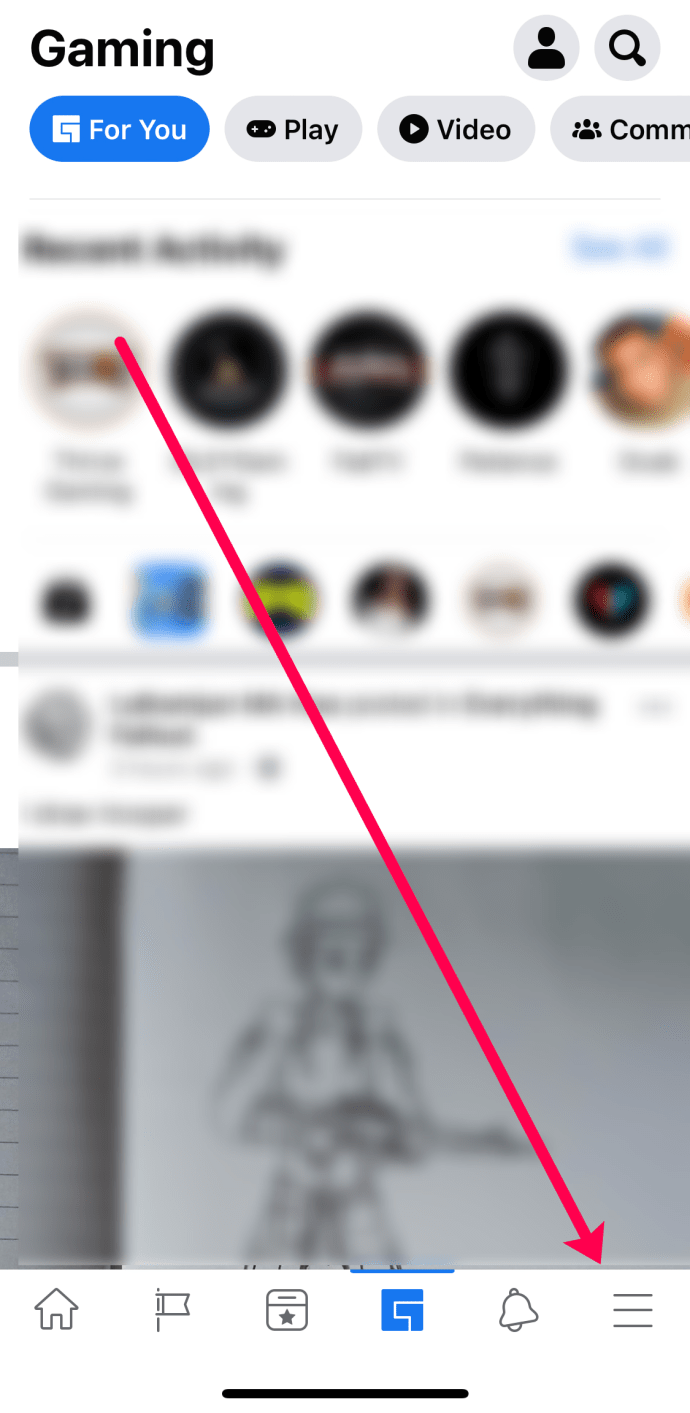
- Bakstelėkite „Nustatymai ir privatumas“.
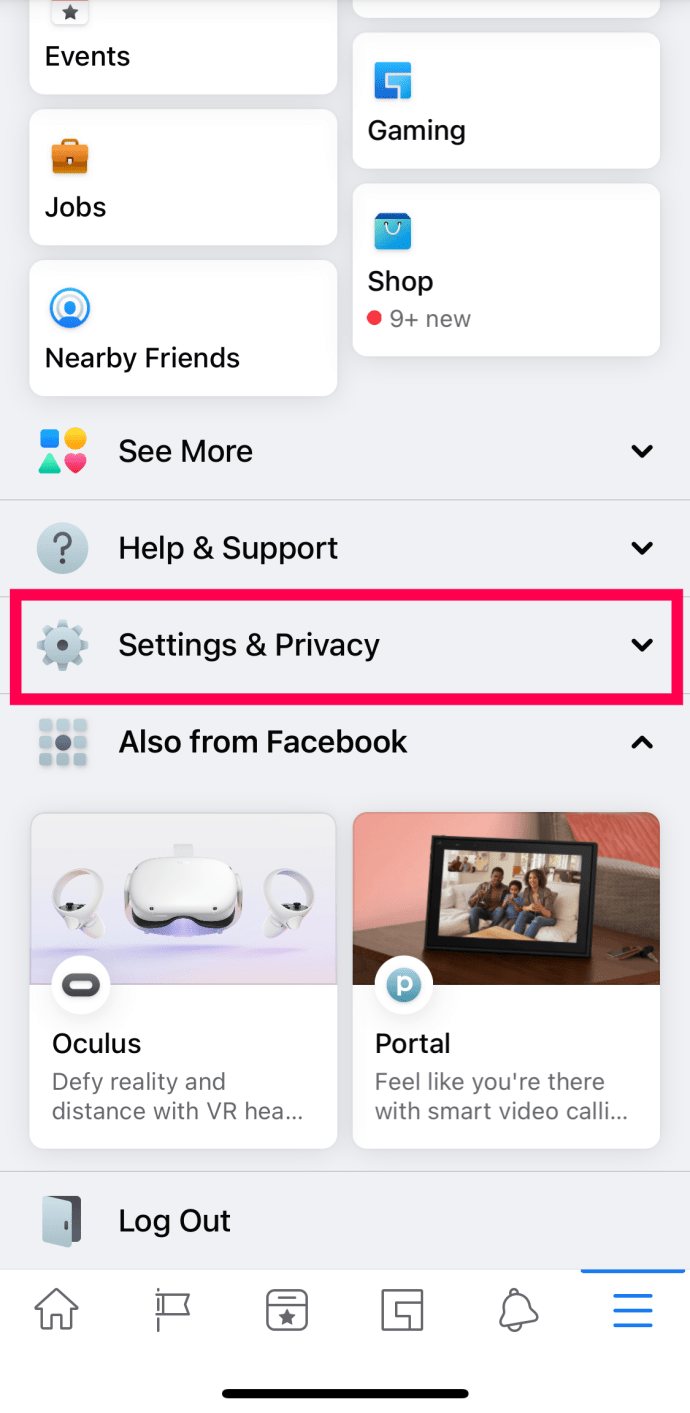
- Išskleidžiamajame meniu bakstelėkite „Nustatymai“.
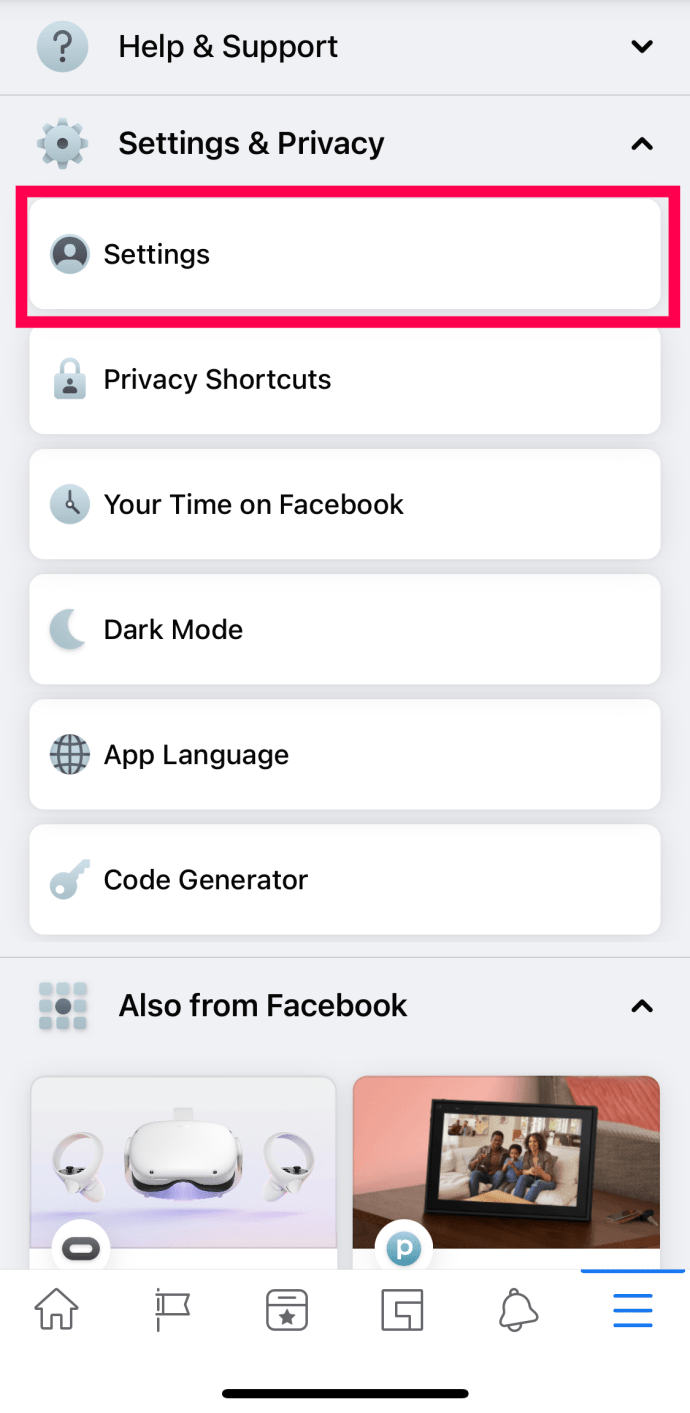
- Slinkite žemyn ir bakstelėkite „Blokuoti“.
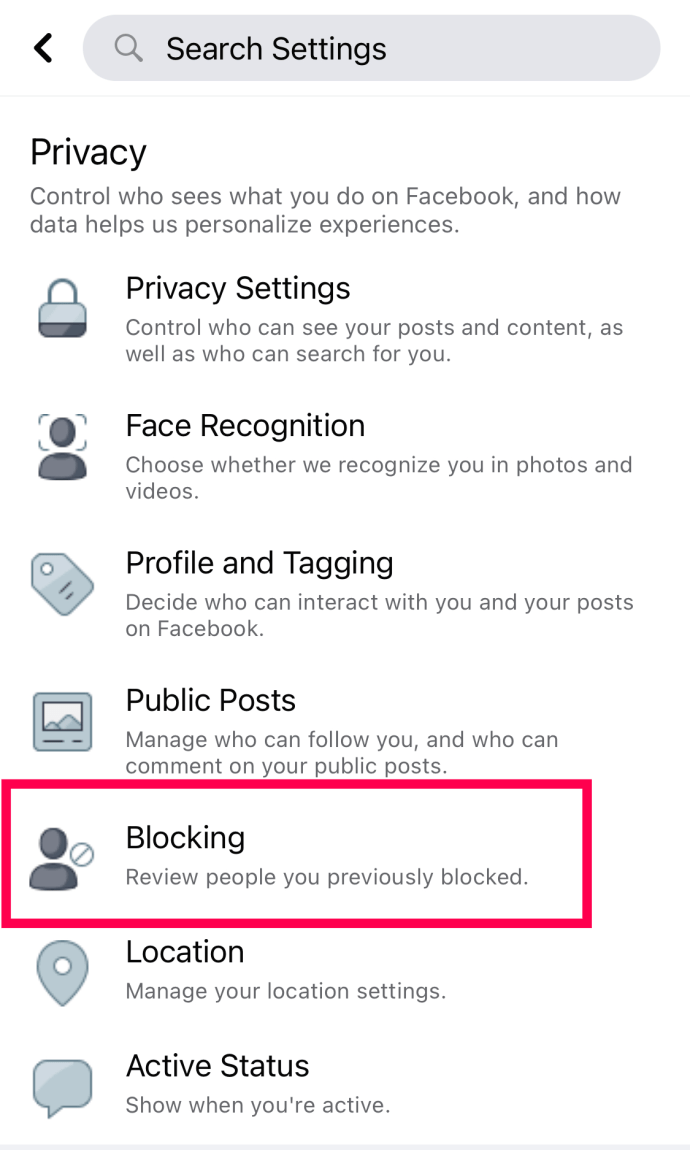
- Palieskite „Atblokuoti“ šalia asmens, kurį norite atblokuoti, vardo.
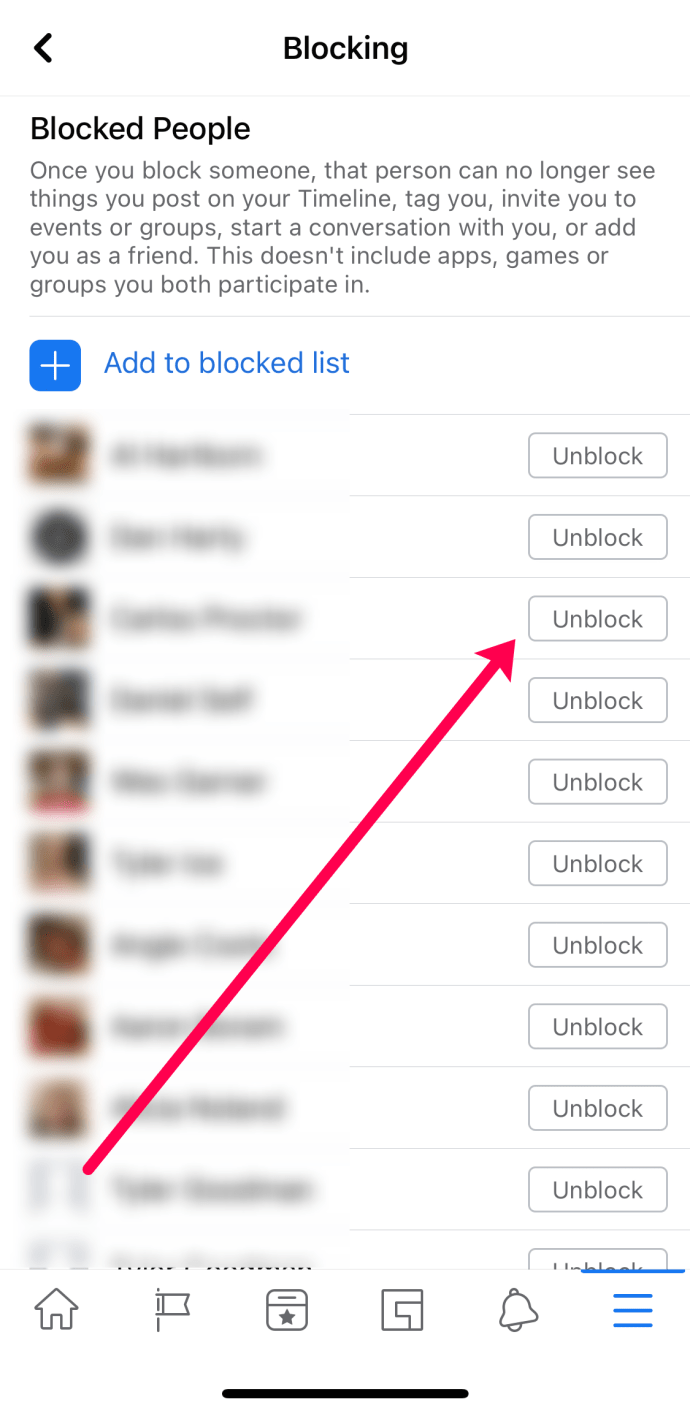
Dabar galite matyti savo draugo profilį, o jie taip pat gali matyti jūsų!
Žinoma, nuo tada, kai skaitote šį straipsnį, atėjote čia norėdami sužinoti, kaip naudoti šią blokavimo funkciją ir atblokuoti ką nors. Greitai apsilankykime „Facebook“ privatumo centre. Pradėkite eidami į „Facebook“ pagrindinį puslapį ir dešiniajame kampe bakstelėdami mažą apverstą trikampį. Bus įkeltas išskleidžiamasis meniu su daugybe parinkčių, bet norėsime peržiūrėti paskyros nustatymus. Norėdami tęsti, bakstelėkite „Nustatymai“.
Nustatymų meniu kairiajame ekrano stulpelyje rasite daugybę skirtingų parinkčių. Čia rasite visas paskyros privatumo parinktis, tačiau norėsite spustelėti „Blokuoti“, kad galėtumėte valdyti paskyras, kurias anksčiau užblokavote. Bus įkeltas puslapis, užpildytas daugybe apribotų sąrašų paaiškinimų, taip pat visu užblokuotų vartotojų sąrašu. Galite naudoti šį sąrašą, kad atblokuotumėte bet kurį vartotoją, šalia jo vardo paliesdami „Atblokuoti“. Bus pateiktas įspėjimas, paaiškinantis, kas atsitiks, jei atblokuosite paskyrą, įskaitant:
- Atblokuotas vartotojas gali matyti jūsų laiko juostą (jei ji vieša) arba su jumis susisiekti.
- Ankstesnės žymos gali būti atkurtos (šias žymas galima pašalinti iš veiklos žurnalo).
- Negalėsite iš naujo užblokuoti vartotojo 48 valandas nuo pirminio atblokavimo momento.
Visa tai veikia kaip įspėjimas: atblokuodami vartotoją būkite atsargūs. Galite būti nepatenkinti rezultatais, jei tas vartotojas yra ypač kerštingas ar toksiškas, ir negalėsite jo vėl užblokuoti 48 valandas.
Kai apsispręsite, patvirtinkite šį pranešimą telefone arba planšetiniame kompiuteryje paspausdami „Atblokuoti“. Šis vartotojas bus oficialiai atblokuotas nuo jūsų paskyros ir vėl galės matyti jūsų vardą „Facebook“ rezultatuose ir bet kokius komentarus, kuriuos galite palikti bendrų draugų įrašuose.
Kas atsitinka, kai užblokuojate kontaktą?
Vienas dažnas mūsų užduodamas klausimas: kas atsitinka, kai iš tikrųjų ką nors užblokuojate „Facebook“? Kai kurie vartotojai užblokavo draugus ir šeimos narius, iš tikrųjų nesuprasdami, kas buvo padaryta užblokavę juos iš paskyros. Taigi trumpai paaiškinkime, ką blokavimas veikia „Facebook“. Blokuoti nėra pernelyg sudėtingas sprendimas, tačiau verta žinoti, kas nutinka, kai vienas iš jūsų kontaktų bus užblokuotas.
Kai tik užblokuosite tą vartotoją, jis praras galimybę matyti visą jūsų paskyrą. Tai reiškia, kad jūsų įrašai, nuotraukos, žymos ir net paskyra paieškos rezultatuose. Iš tikrųjų jūs pašalinsite to vartotojo privilegiją matyti jūsų vardą „Facebook“.
Viskas, ką skelbiate, sakote, bendrinate ar darote, bus visiškai užblokuota tam vartotojui. Jei anksčiau buvote pažymėtas jų įrašuose, jūsų vardas vis tiek bus paminėtas, bet nuoroda į jūsų paskyrą bus pašalinta iš žymos (veiksmingai sukuriama tuščia žyma, nuskaitanti tik jūsų vardą). Tai gali sukurti keistų aplinkybių užblokuotam vartotojui. Pavyzdžiui, jei komentuojate bendro draugo būseną arba bendrinamą įrašą, o tas draugas jums atsakys, užblokuotas vartotojas negalės matyti jūsų įrašo, kuriame pateikiamas atsakymų kontekstas. Tai tikriausiai yra didžiausias rodiklis, kad vartotojas buvo užblokuotas.
„Facebook“ nepraneš vartotojui, kad jis buvo užblokuotas, ir skirtingai nei socialiniai konkurentai, tokie kaip „Twitter“, kai įkeliate jus užblokavusio asmens puslapį, „Facebook“ nerodys pranešimo „Jūs buvote užblokuotas“.
Vietoj to, „Facebook“ įkels bendrą klaidos pranešimą, pranešantį vartotojui, kad nuoroda, kurią jie bando pasiekti, nepasiekiama arba neveikia.
Kitos galimybės bendrauti su vartotojais „Facebook“.
Slėpti vartotojus ir jų nebestebėti yra mažiau konfrontuojantis būdas susidoroti su žmonėmis, kurie paprasčiausiai naudojasi platforma taip, kaip jūs nesutinkate. Pažiūrėkime.

Suraskite asmenį, kurio norite nebestebėti, ir eikite į jo profilio puslapį. Jų profilio viršuje rasite keletą skirtingų paskyros parinkčių, įskaitant parinktį „Stebima“. Išskleidžiamasis meniu yra ir ten peržiūrėkite įvairias parinktis.
Pamatysite tris skirtingas parinktis, iš kurių dvi yra susijusios su naudotojo paskyros stebėjimu, o trečioji – „Nestebėti“. Taip to naudotojo įrašai bet kuriuo metu nebus rodomi jūsų sklaidos kanale ir išsaugosite su jais internetinę draugystę. Jie vis tiek gali matyti jūsų įrašus, patinka ir komentuoti, o jūs vis tiek galite peržiūrėti jų įrašus įkėlę tiesioginį profilį arba spustelėję nuorodą.

Slėpti įrašus taip pat yra parinktis, panaši į vartotojo stebėjimo panaikinimą iš jo profilio. Naujienų kanale raskite įrašą, kurį norite paslėpti, ir spustelėkite išskleidžiamąjį trikampį ant jo įrašo. Pamatysite keletą skirtingų parinkčių.
Pirmasis yra paslėpti tą įrašą, taip pašalinant įrašą iš savo naujienų kanalo. Antrasis variantas – nebestebėti vartotojo, tiksliai taip, kaip minėjome aukščiau, bet be papildomo jo asmeninio profilio įkėlimo žingsnio. Galiausiai taip pat galite pranešti apie įrašus, jei pastebėsite, kad jie pažeidžia tam tikras „Facebook“ gaires, kurias galite peržiūrėti čia.
Paskutinis variantas: jei vienas iš jūsų „Facebook“ draugų, tarkime, giminaitis ar draugo mama, komentuoja per daug jūsų įrašų ar nuotraukų arba norite paslėpti nuo jų pasirenkamus įrašus, kad išvengtumėte gėdos ar kitokio pobūdžio reakcija, mes turime jums puikų sprendimą.
Užuot pašalinę ar užblokavę juos iš savo „Facebook“ informacijos santraukos, kitą kartą paskelbdami ką nors savo „Facebook“ paskyroje, tiesiog išmeskite įrašo parinktis „Žiūrėti“ ir spustelėkite parinktį „Draugai, išskyrus...“ arba „Pasirinktinis“ . Įvesdami jų vardą į lengvai pasiekiamą paieškos laukelį, galėsite paslėpti savo įrašus nuo konkrečių vartotojų.
Šiuos naudotojus galite pridėti arba pašalinti bet kuriuo metu, o vėliau netgi galėsite tinkinti įrašus. Tai puikus, nepakankamai naudojamas gebėjimas, leidžiantis lengvai kontroliuoti jūsų turinį mačiusią auditoriją.
Dažnai užduodami klausimai
„Facebook“ gali būti keista ir paslaptinga vieta. Jei vis dar turite klausimų, čia įtraukėme daugiau atsakymų!
Jei užblokuoju ką nors „Facebook“, ar vis tiek galiu jam pranešti „Facebook Messenger“?
Tiesą sakant, taip. Priešingai populiariems įsitikinimams, galite užblokuoti ir atblokuoti ką nors „Facebook Messenger“. Atlikdami tuos pačius veiksmus, kaip aprašyta aukščiau, galite įtraukti vardus į „Facebook Messenger“ užblokuotųjų sąrašą. Taip pat galite atblokuoti asmenį naudodami tą patį meniu.

Jei ką nors atblokuosiu, ar jie žinos?
Nors nėra pranešimų ar įspėjimų, kad juos atblokavote, tai lengva sužinoti. Viskas, ką vartotojas turi padaryti, tai ieškoti jūsų profilio. Kai ką nors užblokavote, jam pasirodys, kad visiškai ištrynėte savo profilį.
Jei atblokuosite juos, jie vėl galės matyti jūsų profilį ir su juo bendrauti.